FE-color palette(エフ・イー・カラー・パレット)の使い方1
使いやすさの秘密! FE-color paletteのシンプルな操作パネル
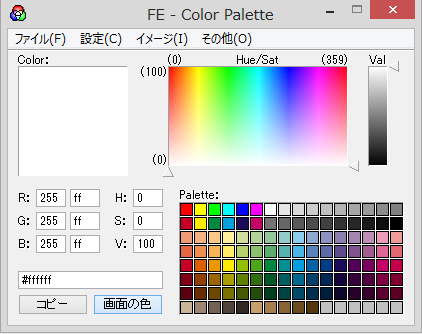
これがFE-color paletteの操作パネルはわりとシンプルです。
むしろちょっと素っ気ないデザインですが、その分無駄がなく長く使っても飽きずストレスがありません。
まずはダウンロード(無料)をしましょう
まずはソフトをダウンロードします。
流れをすべては説明しませんが、簡単なのでチャレンジしてみてください。
FE – Color Paletteのダウンロード ※Windowsのみです
たまに下図のような紛らわしい広告が出ることがありますのでご注意を!ご本家のダウンロードだと思って全く違ったものをPCに取り込んでしまった・・・なんてならないようお気を付けください。 この画面では下の方のグリーンのボタンになります。
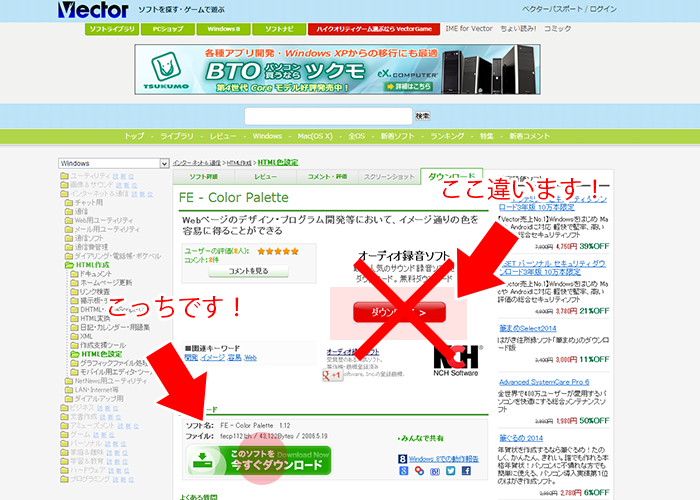
推奨動作環境はWindows XPまでのようですが、Windows8でも特にバグなど一切なく作動していました。ダウンロードが完了したら、デスクトップに出来上がったアイコンをクリックしてください。
(パレットが開きます)
【使い方1】画面上の色を抜き出す
それでは具体的な使い方をご説明します。
やはりカラーピッカーの一番の目的は画面の色を抜き出すことです。下記の手順で操作するとPCモニターに表示されている色であればどこの色でも簡単に抜き出すことができます。
【手順】ブラウザに表示されたWEBサイト上の色を抜き出してみます
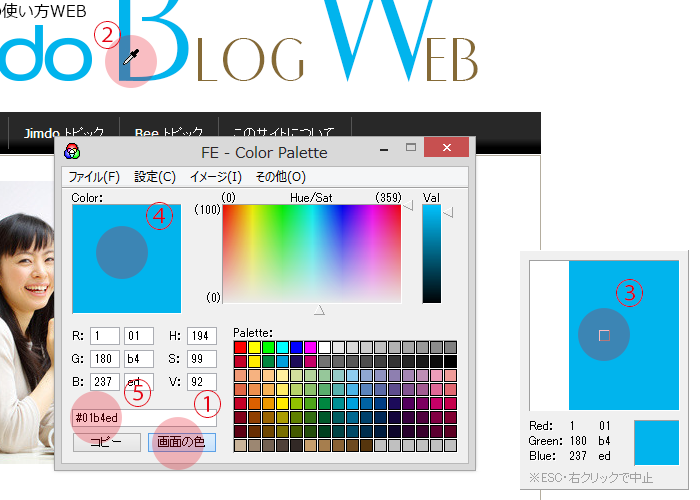
| 「画面の色」をクリックします。PCのポインタがスポイトのマークに変わりますので、抜き出したい場所を選びます。ここの拡大鏡(勝手にそう呼んでいます)で確認しながら、1px単位の正しい色を見つけてクリックします。クリックした色が「color:」のミニモニターの中に表示されます。に表示された色がこの色の名前です(16進数6桁カラーコード) |
これだけです。
選んだ色のカラーコードを使いたい場合は⑤の下にある「コピー」ボタンをクリックするか、手順5のボックスの中をドラッグ反転で選択しコピーし、デザインで使う場所に貼り付けます。
この記事続きはこちら
FE-color palette(エフ・イー・カラー・パレット)の使い方2